WPS如何启用宏?
要启用WPS宏,打开WPS Office,点击“文件”菜单,选择“选项”。在“信任中心”中,找到“宏设置”并选择启用宏。可以选择“启用所有宏”或“启用带通知的宏”。保存设置后,宏功能即已启用,您可以在文档中使用或创建宏来自动化操作。

WPS宏安全设置的详细介绍
如何调整宏的安全级别
-
选择“禁用所有宏”:选择这个选项会完全禁用所有宏的运行,任何未经授权的宏都无法执行。这个设置对于需要最大化安全的用户非常有效,尤其是那些处理敏感数据或担心受到病毒攻击的用户。如果你不需要使用宏功能,这个设置是最安全的选项。但需要注意的是,某些使用宏功能的文件可能会因此无法正常工作,因此这种设置更多适用于对宏功能需求不高或不依赖宏的用户。
-
选择“禁用所有宏,除非数字签名”:这个选项在提高安全性的同时,仍然允许经过数字签名认证的宏执行。数字签名是用来确认宏的来源是否可信的一种方式,只有具有有效数字签名的宏才能运行。对于许多需要使用宏的用户来说,这个选项提供了较高的安全性,因为它有效防止了恶意宏的执行,同时保证了合法宏功能的正常使用。这是一个折中的选择,尤其适合那些需要使用外部宏,但又希望确保宏来源安全的用户。
-
选择“启用所有宏(不建议使用)”:启用此选项后,所有的宏都可以不受限制地运行,包括那些可能包含恶意代码的宏。尽管这个设置能最大限度地发挥宏功能,允许各种宏自动执行,但它也带来了很大的安全风险。如果选择这个设置,恶意代码有可能通过宏注入到文档中,导致系统感染病毒或造成数据丢失。因此,强烈建议只有在完全信任宏来源并且非常清楚宏的内容时,才使用此设置。对于普通用户或公司环境,这个设置不适宜使用。
安全设置对宏的影响
-
影响宏的执行:宏的安全设置直接影响宏的执行。较低的安全级别允许所有宏运行,这样用户可以更加高效地利用宏来自动化任务,节省大量时间。但这种设置也意味着宏中可能存在的恶意代码有机会执行,导致文件损坏或数据丢失。相对而言,高安全级别的设置(如“禁用所有宏,除非数字签名”)虽然会限制一些功能,但能有效避免恶意宏代码的运行,从而保护系统安全。
-
提高工作效率与风险平衡:对于日常使用宏的用户而言,合适的安全设置能在提高工作效率和保障系统安全之间找到平衡。如果设置过高,可能会导致部分宏无法正常运行,影响自动化工作流程,降低生产力。而如果设置过低,则可能给系统带来安全风险,甚至导致文件和数据的泄露或损坏。因此,合理选择安全级别是确保工作效率与风险控制之间的一种平衡。
-
防范恶意代码攻击:宏在过去曾多次被利用作为传播病毒的途径,许多恶意软件通过宏脚本攻击系统。较高的安全设置能够有效地防止这些宏代码的执行,尤其是在处理外部文件时,可以避免潜在的风险。通过设置较高的安全级别,用户能够确保只有经过认证的宏才能运行,降低了中招恶意宏代码的风险。为了进一步提高安全性,用户还可以定期更新宏的设置,以应对新出现的安全威胁。
选择适合自己需求的安全级别
-
对安全有较高要求的用户:对于那些非常注重文件安全的用户,尤其是涉及敏感信息处理的企业用户,选择“禁用所有宏,除非数字签名”是最推荐的安全设置。通过数字签名来验证宏的来源,能够有效防止来自未知或恶意来源的宏执行,从而减少系统遭受病毒攻击的风险。这种设置适合需要使用宏的文件,同时对安全性有较高要求的用户。
-
常用宏功能的用户:如果你是一个经常使用宏功能的用户,并且对宏来源比较有把握,可以选择“启用所有宏(不建议使用)”设置。然而,这种设置并不安全,容易遭受病毒和恶意代码的攻击,尤其是在不完全信任所有文件来源时。对于这些用户,最好同时加强其他安全措施,如使用防病毒软件和进行文件的来源验证。
-
兼顾安全与使用的用户:对于大多数日常用户而言,选择“禁用所有宏,除非数字签名”可能是最理想的选择。这种设置既能确保外部宏的来源受到限制,又能保障那些经过验证的宏正常运行,从而兼顾了安全性与工作效率。特别是在需要处理来自不同来源的文件时,这种设置可以避免因宏代码导致的安全隐患,同时保持日常工作所需的自动化功能。

在WPS中创建并编辑宏
打开宏编辑器界面
-
进入WPS宏功能区:首先,打开WPS文档后,点击顶部菜单中的“开发工具”选项卡。如果没有看到该选项卡,需要在“文件”菜单中选择“选项”,然后勾选“开发工具”以启用。进入开发工具后,可以看到宏相关的操作按钮,包括“Visual Basic”按钮,用于打开宏编辑器。
-
通过快捷方式打开宏编辑器:除了手动进入开发工具选项卡,用户也可以直接使用快捷键(Alt + F11)来快速打开宏编辑器界面,这种方式可以节省时间,直接进入VBA编辑器进行宏的编写和编辑。
-
了解宏编辑器界面布局:打开宏编辑器后,用户会看到VBA的开发环境,其中包括“项目资源管理器”和“代码窗口”。在项目资源管理器中,用户可以查看当前文档或工作簿中的所有宏模块,而在代码窗口中,用户可以编写或编辑具体的宏代码。熟悉这些基本界面元素有助于提高后续宏编写和编辑的效率。
编写基本的宏代码
-
编写简单的VBA代码:在宏编辑器中,可以创建新的宏模块并编写VBA(Visual Basic for Applications)代码。一个基本的宏代码示例如下:“Sub HelloWorld() MsgBox “Hello, WPS!” End Sub”。该代码会弹出一个消息框,显示“Hello, WPS!”。用户可以在代码窗口中直接输入这些命令,完成宏的编写。
-
理解VBA的基本语法:VBA代码的基本语法相对简单,主要由关键字、变量和命令组成。常见的命令包括“Sub”表示宏的开始,和“End Sub”表示宏的结束。在宏中,用户可以定义各种操作,如循环、条件判断、变量等。掌握这些基本语法规则,用户就可以根据实际需求编写更复杂的宏代码。
-
利用宏编辑器中的调试功能:宏编辑器还提供了调试工具,可以帮助用户检测代码中的错误。通过点击工具栏中的“运行”按钮或使用快捷键F5,用户可以执行宏代码并查看其效果。如果有错误,编辑器会高亮显示出错误位置,方便用户进行修正。调试是确保宏代码正常运行的关键步骤。
保存并测试宏
-
保存宏代码:在编写好宏代码后,用户需要将其保存。点击宏编辑器中的“文件”菜单,选择“保存”或者直接按Ctrl + S保存代码。保存宏时,文件需要保存为支持宏的格式,如“.xlsm”格式。保存后的宏文件可以通过WPS打开并执行,不同的宏文件扩展名会影响宏是否能够正常运行。
-
测试宏功能:保存宏代码后,用户可以通过点击开发工具中的“宏”按钮,选择已保存的宏进行测试。点击“运行”按钮后,宏就会执行,用户可以查看宏执行的效果是否符合预期。如果宏没有按预期工作,可以返回宏编辑器进行修改,并通过调试功能解决问题。
-
调整和优化宏代码:宏测试过程中,可能会遇到一些问题,如功能不全或代码错误。这时,用户可以返回宏编辑器对代码进行修改。为了提高宏的效率和可靠性,用户可以根据实际需求优化代码结构。例如,避免重复的代码块,使用循环和条件语句简化操作,提高宏执行的速度和稳定性。
如何在WPS中使用VBA编程
VBA编程基础知识
-
理解VBA语言的结构:VBA(Visual Basic for Applications)是Microsoft Office应用程序(包括WPS)中的一种编程语言,用于编写宏来自动化任务。VBA的基本结构包括声明、过程(Sub)、函数(Function)等元素。在VBA中,程序通过“Sub”开始,表示一个过程的开始,而“End Sub”则表示过程的结束。函数结构类似于过程,但它会返回一个值。熟悉VBA的基本结构是学习宏编程的第一步。
-
变量和数据类型:在VBA中,变量用于存储数据,数据类型决定了存储的数据形式。常见的数据类型有整型(Integer)、字符串型(String)、布尔型(Boolean)等。声明变量时,用户可以使用“Dim”关键字,如“Dim x As Integer”声明一个整数变量。了解数据类型的使用能帮助编写更加高效和精确的代码,避免错误的发生。
-
控制结构:VBA中支持常见的控制结构,如条件语句“IF...THEN...ELSE”以及循环结构“FOR...NEXT”和“DO...LOOP”。这些结构可以帮助用户根据不同的条件执行不同的操作,或者重复某一操作多次。例如,使用“For Each”语句可以遍历集合中的每一个元素,适用于批量处理数据。理解这些控制结构能使宏代码更加灵活和高效。
在WPS中启动VBA编辑器
-
启用开发工具选项卡:要在WPS中使用VBA编程,首先需要启用“开发工具”选项卡。在WPS中,点击“文件”菜单,选择“选项”,然后在“自定义功能区”中勾选“开发工具”。启用后,用户可以在WPS主界面的功能区看到“开发工具”选项卡,这其中包含了“Visual Basic”按钮,用于启动VBA编辑器。
-
打开VBA编辑器:通过点击“开发工具”中的“Visual Basic”按钮,或者直接使用快捷键(Alt + F11),用户就可以打开VBA编辑器。在编辑器界面,用户可以看到左侧的“项目资源管理器”,它列出了所有打开的WPS文档及其相关宏模块。右侧则是代码窗口,用户可以在此编写和编辑VBA代码。
-
熟悉VBA编辑器界面:VBA编辑器界面包含多个功能区,最重要的部分是代码编辑窗口和工具栏。在编辑器中,用户可以创建新的模块、插入新的代码,并进行调试。通过右键点击“项目资源管理器”中的模块,用户还可以创建新的宏,方便管理不同的代码段。掌握VBA编辑器的使用将大大提高宏编程的效率。
使用VBA实现高级宏功能
-
利用VBA实现文件自动化操作:通过VBA,用户可以在WPS中实现一系列自动化操作,例如自动生成报告、批量处理数据等。通过VBA代码,可以编写程序对WPS文档中的数据进行读取、修改、格式化等操作。例如,使用VBA可以批量更新工作簿中的单元格内容,或者根据条件筛选和排序数据,提高工作效率。
-
自定义用户表单:VBA不仅能够进行数据操作,还可以创建用户交互界面。通过VBA,用户可以设计自定义的表单(UserForm),在表单中加入文本框、按钮等控件,用户可以在表单中输入数据或选择项,然后通过VBA代码将其处理并返回结果。这种方式使得宏功能更加灵活且用户友好,适用于需要用户输入或交互的场景。
-
与其他应用程序进行集成:VBA具有强大的集成功能,可以与其他WPS应用或外部应用(如Excel、Word、Outlook等)进行交互。例如,通过VBA,可以将数据从WPS表格导出到Excel文件,或者自动通过电子邮件发送报告。此外,VBA还支持调用外部API,能够进行更复杂的数据处理或与其他系统进行连接。通过这些高级功能,用户可以扩展VBA宏的应用场景,实现更强大的自动化任务。

如何在WPS中启用或禁用宏
启用宏的常见方式
-
通过“开发工具”选项卡启用宏:在WPS中启用宏,首先需要进入“开发工具”选项卡。点击“文件”菜单,选择“选项”,然后勾选“开发工具”以使其显示在功能区。在开发工具中,点击“宏”按钮,选择要启用的宏。启用宏后,用户可以通过宏编辑器或者宏管理器对宏进行进一步的编辑和执行。
-
使用“安全设置”启用宏:WPS允许用户通过调整安全设置来启用宏。点击“文件”>“选项”>“信任中心”>“信任中心设置”,进入“宏设置”选项卡,在这里选择“启用所有宏(不建议使用)”或“启用所有宏,除非数字签名”。这些设置将允许所有宏或经过签名的宏运行,从而激活宏的执行。此方法适用于希望长期启用宏并不频繁更改设置的用户。
-
通过快捷方式启用宏:用户还可以通过快捷键(例如Alt + F8)直接进入宏管理界面,在此界面选择已创建的宏并执行。若需要启用某个宏,只需点击“运行”按钮即可。这种方式适合已经熟悉宏管理界面的用户,可以直接快捷地执行宏而无需频繁修改设置。
禁用宏的步骤
-
通过“安全设置”禁用宏:要禁用宏,用户可以进入“文件”>“选项”>“信任中心”>“信任中心设置”,然后选择“宏设置”选项卡。在这里选择“禁用所有宏”或“禁用所有宏,除非数字签名”选项。选择后,WPS将停止所有宏的执行,除非这些宏经过数字签名认证。这是确保文件安全并防止恶意宏代码执行的常用方法。
-
通过开发工具禁用宏:除了通过安全设置禁用宏外,用户也可以在开发工具中禁用宏。进入“开发工具”选项卡,点击“宏”按钮,找到已启用的宏,并选择“禁用”或“删除”这些宏。这样可以彻底禁止宏的执行,避免潜在的安全风险。
-
禁用特定宏:如果只是希望禁用某个特定宏,而不是禁用所有宏,可以进入“宏”管理界面,选择目标宏,并通过点击“禁用”或“删除”进行操作。这样,其他宏可以继续运行,而只会停止某个特定宏的执行,灵活性较高。
如何更改宏的设置
-
调整宏安全级别:在“信任中心设置”中,用户可以根据需求更改宏的安全级别。通过选择“禁用所有宏”或“启用所有宏”选项,用户可以控制宏的执行范围。适当调整宏的安全级别,可以在提高工作效率和保护系统安全之间找到平衡。例如,选择“启用所有宏,除非数字签名”选项可以允许经过认证的宏继续运行,同时防止未经授权的宏执行。
-
管理已启用宏的设置:用户还可以在“宏”管理界面中更改已启用宏的设置,包括编辑宏代码、添加新宏、删除不再需要的宏等。通过这些管理操作,用户可以更精确地控制哪些宏能够运行,哪些需要禁用。定期检查和调整宏的设置能够帮助用户避免无用的宏占用资源或引发安全问题。
-
根据文件需求调整宏设置:在不同的工作场景中,宏设置可能需要根据文件需求进行调整。例如,某些文件可能只需要运行一次宏,而某些文件则需要频繁执行宏。在这种情况下,用户可以根据实际需要,临时调整宏设置,确保宏能够按需运行。在处理外部文件时,用户还需要特别留意文件中的宏是否经过验证,以防止遭遇恶意宏的攻击。
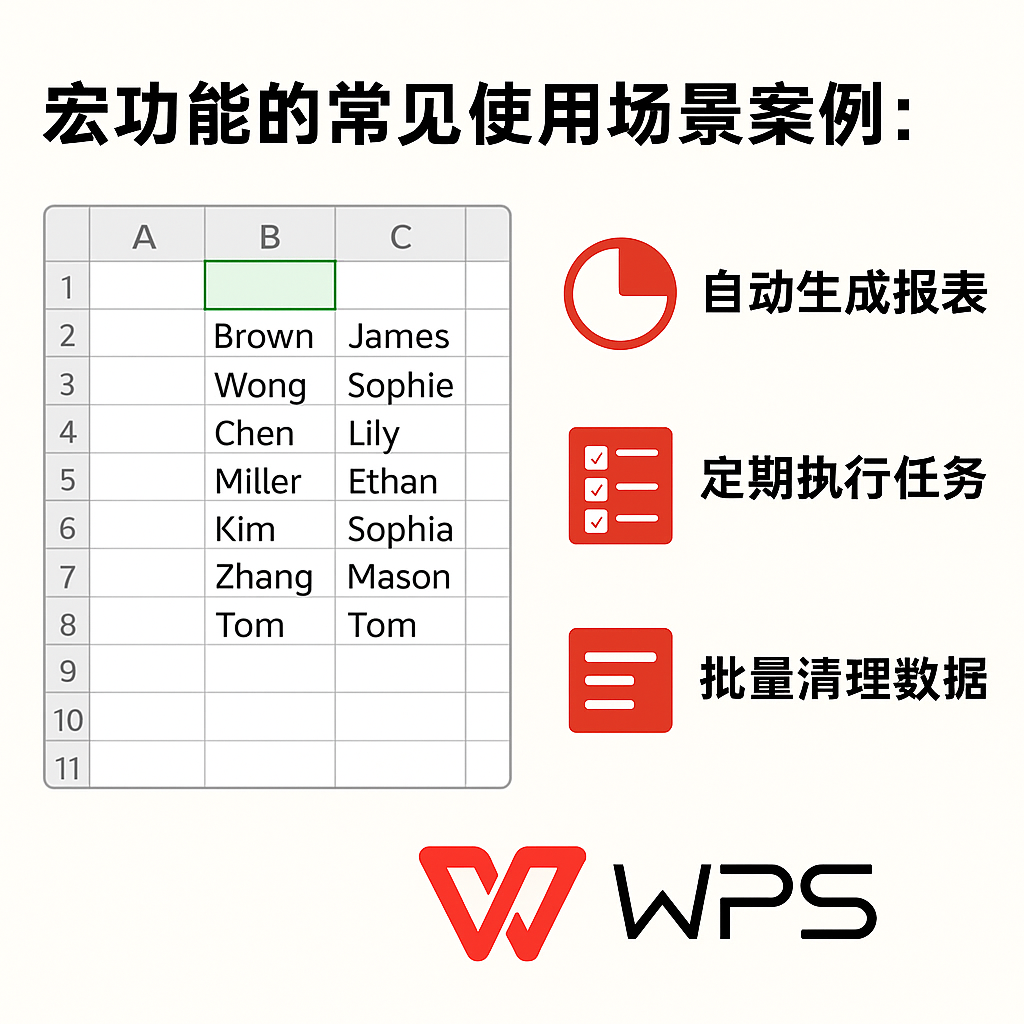
WPS如何启用宏?
要启用WPS宏,首先打开WPS Office,进入“文件”菜单,点击“选项”进入设置。在“信任中心”中,选择“宏设置”,然后选择启用所有宏或启用带通知的宏。保存设置后,宏功能即可启用。
WPS宏安全吗?
WPS宏安全性依赖于宏的来源。启用宏时,建议只运行来自信任来源的宏,以避免潜在的恶意代码。WPS提供了安全选项以限制未知宏的执行,保护用户数据。
WPS如何管理宏?
在WPS中,用户可以通过“开发工具”选项卡进入“宏管理”功能,查看、编辑或删除现有宏。此外,还可以录制新的宏并为宏分配快捷键,提高操作效率。
WPS如何录制宏?
在WPS中,进入“开发工具”选项卡,点击“录制宏”。输入宏名称、描述和保存路径后,开始执行录制的操作,WPS会自动记录下操作步骤。完成后点击“停止录制”保存宏。
WPS是否支持VBA宏?
WPS官网的办公套件包含哪些软件?
WPS官网的办公套件包括WPS文字、WPS表格和WPS演示。WPS文字是...
WPS官网的会员专属活动有哪些?
WPS官网的会员专属活动包括节假日折扣、限时抢购、积分奖励和...
WPS官网的账号安全保障?
WPS官网提供多重账号安全保障,包括强密码要求、数据加密、绑...
WPS怎么删除页面?
在WPS中删除页面,首先进入“视图”选项卡,选择“页面布局”视图...
WPS官网如何查看下载历史?
要查看WPS官网的下载历史,首先访问WPS官网并登录您的账号。...
WPS如何接入DeepSeek?
要在WPS中接入DeepSeek,首先确保已安装最新版本的WPS Office...
wps office中文版官网下载
访问WPSOffice官网,选择中文版并下载适合您的操作系统版本,...
WPS云文档安全吗?
WPS云文档通过多层加密和严格的权限管理确保数据安全。用户的...
WPS官网的软件下载步骤详解?
WPS官网的软件下载步骤:首先访问WPS官网,选择适合设备的版...
WPS有哪些功能?
WPS Office是一款集文档编辑、表格处理、演示文稿制作等多功...
WPS官网的软件下载是否安全?
WPS官网的软件下载是安全的,所有安装包都经过严格的病毒扫描...
wps office官网哪里找到个人版?
要在WPS Office官网找到个人版,访问官网(https://www.wps-w...
WPS官网的会员充值流程是什么?
WPS官网的会员充值流程包括登录WPS账号后,进入个人中心页面...
wps office官网免费下载地址
WPS Office官网免费下载地址是:https://www.wps-wps2.com/。...
WPS官网的会员权限有哪些?
WPS官网会员权限包括不限量云存储、无广告体验、专属模板、高...
wps office国际版官网中文版
WPS Office国际版官网中文版提供免费下载,支持 Windows、mac...
WPS Office安全吗?
WPS Office是一款相对安全的办公软件,但前提是必须从官方渠...
如何下载最新WPS Office?
要下载最新的WPS Office,首先访问官方网站或应用商店。对于P...
WPS官网的会员服务如何取消?
要取消WPS官网的会员服务,用户需登录个人账户,进入会员服务...
WPS是哪个国家的?
WPS是中国的金山软件公司推出的办公软件。自1988年首次发布以...
WPS官网的文件格式支持情况?
WPS官网支持多种文件格式,包括Microsoft Word、Excel、Power...
WPS官网的会员专属优惠有哪些?
WPS官网的会员专属优惠包括节假日折扣、积分奖励和云存储空间...
WPS官网的最新活动有哪些?
WPS官网最新活动包括“智趣挑战赛”和“会员日活动”。在智趣挑战...
wps的官网到底是哪个?
WPS的官网是 https://www.wps.cn/,这是WPS Office的官方网站...
WPS官网的软件下载文件大小?
WPS Office 官方网站提供的 Windows 电脑版安装包大小约为 10...
WPS官网如何查看会员服务条款?
要在WPS官网查看会员服务条款,首先登录WPS账号,进入官网首...
WPS官网能否下载WPS文字?
WPS官网提供WPS文字的免费下载。用户可以通过WPS官网下载安装...
WPS官网如何下载Android版本?
用户可以通过WPS官网访问下载页面,选择Android版本进行下载...
wps office官网是哪个?
WPS Office官网是:https://www.wps-wps2.com/。用户可以在官...
WPS怎么设置自动保存?
在WPS中设置自动保存,点击左上角“文件”选项,选择“选项”,然...

